W tym artykule przejdziemy znaczenie świateł LED na następujących modemach kablowych NetGear:
- NetGear CM1000V2 Modem kabla szybkiego
- Netgear CM700 Szybkie modem kablowy
- Netgear CM500 Szybkie modem kablowy
Te modemy kablowe mają podobne światła LED, więc zobaczmy, co różne kolory i zachowania (migające lub solidne) mówią nam o naszej sieci i połączeniu internetowym.

Power Light (wszystkie modemy kablowe)
OFF - Modem jest wyłączony lub nie otrzymuje mocy z innego powodu.
Solid Green - Modem jest włączony i wszystko działa tak, jak powinno.
Solid czerwony - modem przegrzewa się .
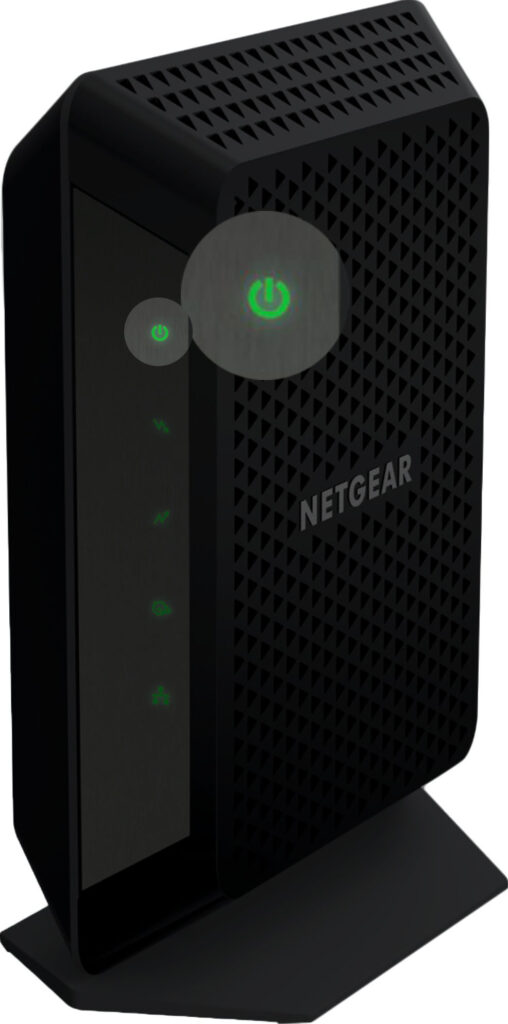
Uwaga: W modemach CM2000 i CM2050V solidne białe światło (nie zielone) wskazuje, że wszystko działa poprawnie.
Downstream (wszystkie modemy kablowe)
Off - kanał dalszy nie został zarejestrowany.
Solid Amber - 1 Kanał niższy został zarejestrowany (zablokowany).
Mrugający zielony - modem kablowy szuka dalszego kanału do rejestracji.
Solid Green - Modem kablowy zarejestrował 2 lub więcej niższych kanałów.

Uwaga: W modemach CM2000 i CM2050V solidne białe światło wskazuje, że zarejestrowane są 2 lub więcej niższych kanałów. Jeśli widzisz solidne bursztynowe światło, oznacza to, że tylko jeden kanał na niższym szczeblu jest zablokowany. Jeśli światło miga biało, modem skanuje dla kanałów niższych.
Upstream (wszystkie modemy kablowe)
OFF - kanał upstream nie został zarejestrowany.
Solid Amber - 1 kanał upstream został zarejestrowany (zablokowany).
Mrugający zielony - modem kablowy szuka kanału upstream do rejestracji.
Solid Green - Modem kablowy zarejestrował 2 lub więcej kanałów w górę.

Uwaga: W modemach CM2000 i CM2050V solidne białe światło wskazuje, że zarejestrowane są 2 lub więcej kanałów powyżej. Jeśli widzisz solidne bursztynowe światło, oznacza to, że tylko jeden kanał upstream jest zablokowany. Jeśli światło miga biało, modem skanuje w kierunku kanałów powyżej.
Online/Internet (wszystkie modemy kablowe)
OFF - Brak połączenia internetowego - modem jest offline.
Mrugający zielony - modem synchronizuje się z ISP.
Solid Green - Modem jest podłączony do Internetu - jego online.

Uwaga: W modemach CM2000 i CM2050V solidne białe światło wskazuje, że modem jest online. Mrugający biały wskazuje, że twój modem próbuje zsynchronizować z systemem terminacji modemu kablowego dostawcy usług internetowych.
Multi Gig (tylko na Nighthawk CM2000 i CM2050V)
Solid Blue - Modem ustanowił połączenie 2,5 Gb / s.
Blue Blue - dane są wysyłane i odbierane do portu przy 2,5 Gb / s.
Solid White - Modem ustanowił połączenie 1 Gb / s .
Mrugający biały - dane są wysyłane i odbierane do portu przy 1 Gb / s.
Solid Amber - Modem ustanowił połączenie 100 Mb / s .
Mrugający bursztyn - dane są wysyłane i odbierane do portu przy 100 Mb / s.

Ethernet (tylko na CM1000V2, CM700 i CM500)
OFF - żaden kabel Ethernet nie jest podłączony do portu Ethernet .
Solid - urządzenie jest podłączone do portu Ethernet .
Mruganie - wskazuje aktywność, dane są wysyłane i odbierane.

Tel 1 i 2 (tylko na Nighthawk CM2050V)
WYŁ. - Port Tel 1 lub Tel 2 nie jest używany.
Solidny biały - port Tel 1 lub Tel 2 jest online.
Mrugający biały - połączenie jest przetwarzane lub telefon jest poza haymem w porcie Tel 1 lub Tel 2.

Netgear Modem Lights Problems Solutions
Kolor lub zachowanie światła LED może wskazywać na problem z połączeniem internetowym. Zrozumienie konkretnych zachowań światła LED może nam powiedzieć, co się dzieje w tej chwili i może pomóc nam skutecznie rozwiązywać problem.
W poniższych akapitach wyjaśnimy, co możesz zrobić, jeśli zauważysz coś dziwnego lub wystarczy problem z modemem i połączeniem internetowym .
Kabel zasilający jest podłączony, ale wszystkie światła LED są wyłączone
W większości przypadków problem ten jest ściśle podłączony do adaptera mocy. Dlatego musisz sprawdzić, czy jest on poprawnie i mocno podłączony do modemu i gniazdka elektrycznego.
Inną opcją jest to, że twój modem jest nieprawidłowy lub uszkodzony. W takim przypadku lepiej byłoby skontaktować się z dostawcą usług internetowych i poprosić o pomoc.
Wszystkie światła LED są włączone
To kolejna sytuacja, która wymaga twojej uwagi. Może to oznaczać, że modem jest wadliwy i w takim przypadku musisz skontaktować się z wsparciem.
Jednak przed skontaktowaniem się z obsługą możesz spróbować zresetować modem NetGear do ustawień domyślnych fabrycznych. Wyjaśnimy, jak to zrobić w sekcji rozwiązywania problemów z ogólnym problemem.
Kabel Ethernet jest podłączony, ale LED Ethernet jest wyłączony
Sprawdź, czy kabel Ethernet jest mocno podłączony do odpowiedniego portu Ethernet. Sprawdź oba końce kabla - ten, który trafia do modemu, a także ten, który trafia do routera , komputera stacjonarnego lub laptopa, hubu i tak dalej.
W końcu sprawdź, czy używasz odpowiedniego kabla.
Modem kablowy jest podłączony, ale dioda LED online jest wyłączona
Podobnie jak w przypadku kabla Ethernet, musisz sprawdzić, czy kabel koncentryczny jest odpowiednio podłączony do modemu kablowego i do wylotu ściany koncentrycznej. W razie potrzeby dokręć połączenie ręcznie.
Skontaktuj się z dostawcą usług internetowych i poproś o sprawdzenie siły sygnału kabla . Jeśli widzą coś niezwykłego, mogą łatwo dostosować poziomy sygnału. Jednocześnie możesz z nimi sprawdzić, czy Twoja usługa jest aktywowana.
Jeśli używasz podziałów, sprawdź, czy funkcjonują poprawnie, czy po prostu zdejmij rozdzielacz i podłącz kabel koncentryczny bezpośrednio do modemu. Sprawdź, czy to naprawia problem.

Światło mocy jest czerwone
Wspomnialiśmy powyżej, że liczebnie czerwone światło mocy wskazuje, że modem jest gorący, a szansa na przegrzanie.
W takim przypadku wyłącz modem i odłącz kabel zasilania. Pozostaw go odłączone na 5-10 minut. Ustaw modem pionowo i staraj się zapewnić lepszy przepływ powietrza. Możesz także przeczytać nasz artykuł na temat tego, jak uniknąć przegrzania i wykonać podane tam kroki. Podłącz kabel zasilający i włącz modem. Sprawdź, czy światło mocy jest nadal czerwone.
Internetowe światło LED jest zielone, ale nie ma Internetu
Jeśli zauważysz to zachowanie światła LED, musisz sprawdzić, czy adres MAC modemu kablowego jest zarejestrowany w twoim ISP (czy Twoja usługa jest aktywowana).
Możesz skontaktować się ze swoim dostawcą usług internetowych w sprawie tego problemu. Powinieneś przygotować szczegóły konta, numer seryjny modemów, numer modelu i adres MAC. Te szczegóły można znaleźć na etykiecie pod modemem.
Twój dostawca usług internetowych powinien potwierdzić, że twoje połączenie internetowe jest aktywowane.
Dodatkowe rozwiązywanie problemów
W poprzedniej sekcji omówiliśmy określone zachowania LED światła i to, co powinieneś zrobić w każdym scenariuszu. Istnieje kilka innych rzeczy do wypróbowania za każdym razem, gdy masz problemy ze sprzętem sieciowym lub połączeniem internetowym.
Uruchom modem kablowy
Ponowne uruchomienie modemu kablowego jest jednym z najprostszych i najskuteczniejszych sposobów rozwiązania wszelkich problemów z nawiązywaniem kontaktów. Najlepsze jest to, że w większości przypadków pomoże ci rozwiązać problem.
Możesz to zrobić na desce rozdzielczej administratora lub możesz to zrobić ręcznie.
Użyj deski rozdzielczej administratora
- Podłącz komputer do modemu za pomocą kabla Ethernet i uruchom normalnie używaną przeglądarkę.
- Na pasku adresu wprowadź domyślny adres IP modemu . Oto domyślny adres IP i szczegóły logowania administratora dla modemów kablowych wymienionych w tym artykule:
| Model modemu | Domyślny adres IP | Nazwa użytkownika | Hasło |
| CM2000 | 192.168.100.1 | Admin | Wydrukowane na etykiecie |
| CM2050V | 192.168.100.1 | Admin | Wydrukowane na etykiecie |
| CM1000V2 | 192.168.100.1 | Admin | hasło |
| CM700 | 192.168.100.1 | Admin | hasło |
| CM500 | 192.168.100.1 | Admin | Hasło |
* Nazwa użytkownika i hasło są wrażliwe na wielkość liter
- Zostaniesz poproszony o wprowadzenie szczegółów logowania administratora , więc wprowadź podane w tabeli pasują do modelu modemu kablowego.
- Podstawowa strona główna zostanie otwarta. Kliknij Advanced.
- Teraz kliknij ponowne uruchomienie, a następnie potwierdź swój wybór.
- Kliknij OK, a modem kablowy uruchomi się ponownie (ponownie uruchom).
Zrób to ręcznie
Metoda ręczna jest dość prosta - prawdopodobnie jest łatwiejsza niż użycie deski rozdzielczej administratora.
Odłącz kabel zasilania od modemu. Pozostaw wszystko odłączone na kilka minut, a następnie ponownie podłącz kabel zasilania. Daj modemu trochę czasu na uruchomienie, a następnie sprawdź, czy to rozwiązało problem.
Zresetuj fabrycznie modem kablowy
Twój modem kablowy NetGear można zresetować do ustawień domyślnych fabrycznych albo z deski rozdzielczej administratora lub, jeśli nie masz szczegółów logowania administratora, możesz użyć przycisku resetowania w modemie.
Użyj deski rozdzielczej administratora
Ważne: wszystkie ustawienia niestandardowe zostaną usunięte po tym kroku i będziesz musiał skonfigurować modem od zera.
- Zaloguj się do modemu kablowego, jak opisano powyżej, i użyj szczegółów logowania administratora podanych w tabeli.
- Pulpit nawigacyjny administratora otworzy się i automatycznie wyśle Cię na podstawową stronę główną.
- Kliknij Advanced w menu, a następnie wybierz przycisk Resetuj Fabryki.
- Potwierdź swój wybór.
Rozpocznie się proces resetowania fabrycznego, a modem zostanie ponownie uruchomiony. Nie powinieneś przerwać procesu, więc nie odłącz modemu, nie dotykaj kabla zasilającego, nie zamykaj przeglądarki internetowej i nie wyłącz komputera. Poczekaj, aż wszystko się zakończy.
Użyj przycisku resetowania
Ważne: wszystkie ustawienia niestandardowe zostaną usunięte po tym kroku i będziesz musiał skonfigurować modem od zera.
Znajdź przycisk resetowania z tyłu modemu kablowego.

Naciśnij go za pomocą papieru i przytrzymaj, aż modem kablowy uruchom ponownie. Rozpocznie się resetowanie fabryczne i nie powinno trwać długo.
Gdy modem ponownie się uruchomi, zostanie on powrócony do ustawień domyślnych fabrycznych.
Ostateczne słowa
Do tej pory powinieneś znać znaczenie świateł LED w modemie kablowym NetGear i co zrobić, jeśli masz problemy z połączeniem.
Zrozumienie, co oznacza każdy kolor i zachowanie każdego LED, pomoże Ci zdiagnozować i rozwiązać problem znacznie szybciej. Tak więc, jeśli napotkasz problem opisany w tym artykule, możesz łatwo naprawić problem sam. Jeśli nie czujesz się pewnie, aby to naprawić samodzielnie, skontaktuj się z obsługą ISP. Możesz także skontaktować się z obsługą NetGear.
